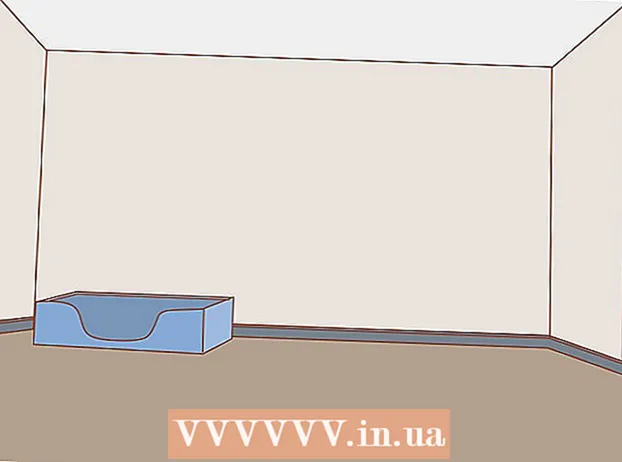Autor:
John Pratt
Datum Stvaranja:
11 Veljača 2021
Datum Ažuriranja:
24 Lipanj 2024

Sadržaj
Svako malo u programu Microsoft Word pojavi se vodoravna crta koja će ostati bez obzira na to što pokušali. Ne možete je odabrati, izbrisati - čini se da ništa ne radi. Ne brinite, to nije virus, to je aplikacija - to je u osnovi automatski generirana granica! Pokazat ćemo vam kako se riješiti ovog retka u dokumentu i kako spriječiti njegovo automatsko pojavljivanje u budućnosti. To radi sa svim novijim verzijama programa Word, kako na PC-u tako i na Macintosh-u. Čitaj više!
Kročiti
 Postavite pokazivač izravno iznad crte. Ne možete odabrati samu liniju, jer je "zapravo nema". Riječ je o obrubu koji se automatski stvara kada upišete tri znaka minus (-), podvlake (_), znakove jednakosti (=) ili zvjezdice ( *), a zatim pritisnete Enter.
Postavite pokazivač izravno iznad crte. Ne možete odabrati samu liniju, jer je "zapravo nema". Riječ je o obrubu koji se automatski stvara kada upišete tri znaka minus (-), podvlake (_), znakove jednakosti (=) ili zvjezdice ( *), a zatim pritisnete Enter.  Na Oblikovanje izbornik.(Napomena: u programu Word 2007 morate koristiti karticu Izgled stranica odaberite, a zatim potražite dio Pozadina stranice s vrpce, a zatim kliknite Granice stranice. Idite na karticu Granica stranice a zatim odaberite Ne. Učinite isto za karticu Rubovi.) Odaberi Granice i sjenčanje ...
Na Oblikovanje izbornik.(Napomena: u programu Word 2007 morate koristiti karticu Izgled stranica odaberite, a zatim potražite dio Pozadina stranice s vrpce, a zatim kliknite Granice stranice. Idite na karticu Granica stranice a zatim odaberite Ne. Učinite isto za karticu Rubovi.) Odaberi Granice i sjenčanje ... Nacrtajte granicu. Kliknite na zaslon Granice i sjenčanje gumb "Ništa". Ako to učinite, linija će nestati.
Nacrtajte granicu. Kliknite na zaslon Granice i sjenčanje gumb "Ništa". Ako to učinite, linija će nestati. - Ako granica još uvijek ne nestane, pokušajte ove korake:
- Odaberite bilo koji tekst neposredno prije ili poslije retka.
- Odaberite kao i prije Granice i sjenčanje u izborniku Oblikovanje.
- Dolje desno, u izborniku "Primijeni na:", odabran je "Ovaj odjeljak", a zatim odaberite "Cijeli dokument", ili ako je odabran "Cijeli dokument", a zatim odaberite "Ovaj odjeljak".
- Kliknite U redu i tada bi linija trebala nestati.
- Ako se linija samo pomakne za jedan odjeljak prema gore, ponavljajte ovaj postupak dok potpuno ne nestane ili odaberite cijeli dokument, a zatim ponovite postupak.
 Obratiti pažnju: u Wordu 97 izbornik postaje Automatsko ispravljanje i postaje kutija Rubovi spomenuti.
Obratiti pažnju: u Wordu 97 izbornik postaje Automatsko ispravljanje i postaje kutija Rubovi spomenuti.
Savjeti
- Možete prilagoditi postavke "AutoCorrect" kako biste izbjegli promjenu tri znaka minus (-), podvlaka (_), znakova jednakosti (=) ili zvjezdica ( *) i unosa u ovaj redak koji je teško ukloniti. Idite na "Word Options", odaberite "Check" i aktivirajte gumb "AutoCorrect Options". Poništite potvrdni okvir "Granične crte" u odjeljku "Automatsko oblikovanje dok pišete".
- Biti u Word 2007 dokumentirati neželjene retke, neke STRANICE rubovi biti:
- Ctrl-A za odabir cijelog dokumenta
- Kliknite na njega Izgled stranica izbornik
- kliknite na Granice stranice (u Pozadina stranice dio vrpce)
- Klikni na Granica stranice tab; klik Ne
- Klikni na Rubovi tab; klik Ne; klik u redu
- Biti u Word 2007 dokumentirati neželjene retke, neke ODSJEČNI IVI biti:
- Odaberite odjeljke s problemima (ili Ctrl-A za odabir svih odjeljaka u dokumentu)
- Kliknite na njega Početak izbornik
- Kliknite ga Stavak presjek vrpce na njemu Rubovi ikona u donjem desnom kutu odjeljka (kvadrat, podijeljen u četiri prozora)
- Možete prilagoditi postavke "AutoCorrect" kako biste izbjegli promjenu tri znaka minus (-), podvlaka (_), znakova jednakosti (=) ili zvjezdica ( *) i unosa u ovaj redak koji je teško ukloniti.
- Klikni na Ured gumb (četverobojni logotip MS Office u gornjem lijevom kutu)
- pritisni gumb Opcije riječi (Skroz na dnu)
- kliknite na Ček
- pritisni gumb Opcije automatskog ispravljanja ...
- Kliknite karticu Automatsko oblikovanje dok tipkate
- Poništite okvir Rubne linije u dijelu Primijeniti dok tipkate
- Kliknite dvaput u redu